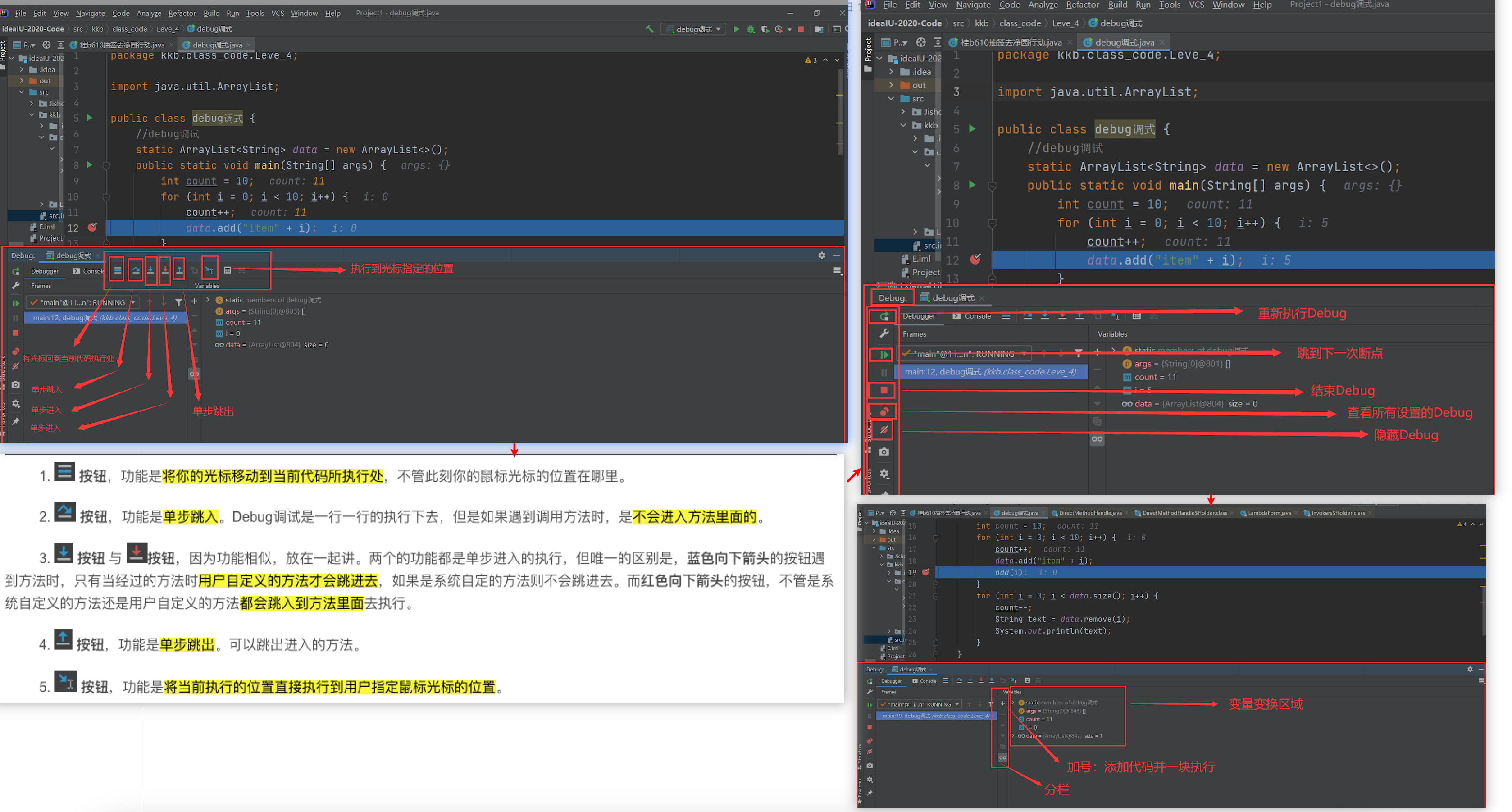Goland Debug按钮功能详解:Go开发调试实战指南
刚用 Goland 做 Go 开发时,我对 Debug 面板上的一排按钮完全摸不着头脑——明明加了断点,点“运行”却直接跑完程序;想一步步看代码执行,误点了“跳过”导致关键逻辑没看到。
后来花了大半天实测每个按钮的作用,结合项目里的 Bug 调试场景总结出规律,才发现这些按钮搭配起来能精准定位问题。
今天就记录分享出来,希望能够帮助大家快速掌握 Goland Debug 的核心用法。
一、调试前必做
在讲按钮功能前,得先做好基础配置,否则调试时会出现“断点不生效”“无法查看变量”等问题。
这两步是所有调试的前提。
第一步:配置Go运行环境
确保 Goland 已正确关联本地的 Go 环境:
打开 Goland → 进入 Settings( Windows 是 File→Settings,Mac 是 Goland→Settings)→ Go → GOROOT,选择本地 Go 安装目录(比如 Mac 的 /usr/local/go,Windows 的 C:\Go)。配置完成后,可通过 “Tools→Go→Go Version” 验证,能显示 Go 版本(如 go1.21.0)就说明没问题。
第二步:设置调试运行配置
以一个简单的 Go 项目为例(比如计算两数之和并处理除数为 0 的函数),创建运行配置:
// main.go
package main
import "fmt"
// Add 计算两数之和
func Add(a, b int) int {
return a + b
}
// Divide 计算两数之商,未处理除数为0的情况(用于调试演示)
func Divide(a, b int) int {
return a / b // 这里会触发panic,用于调试定位
}
func main() {
sum := Add(10, 20)
fmt.Printf("10 + 20 = %d\n", sum)
quotient := Divide(10, 0)
fmt.Printf("10 / 0 = %d\n", quotient)
}配置步骤:
-
点击 Goland 右上角的 “Add Configuration”(或“编辑配置”);
-
点击 “+” 号,选择 “Go Build”;
-
配置 “Name”(比如“main-debug”),“Run kind” 选 “File”,“File” 选择项目的 main.go;
-
勾选 “Debug” 选项(默认已勾选),点击 “OK” 保存。
最后在代码行号左侧点击,出现红色圆点就是断点(比如在 Divide 函数的 return 行加断点),准备工作完成。
二、面板按钮功能详解
Goland 的 Debug 面板默认在底部,核心按钮从左到右依次为:重启、停止、暂停、步进、步过、步出、强制步进、运行到光标处。
下面结合刚才的代码案例,逐个讲清作用和使用场景。
(一)基础按钮:重启/停止/暂停
这三个是调试的“开关”,对应最基础的控制操作:
-
重启(Rerun ‘main-debug’):图标是“旋转的箭头”,作用是停止当前调试并重新开始。
场景:调试到一半发现断点加错了,不用退出重新配置,点重启就能重新执行。
-
停止(Stop ‘main-debug’):图标是“红色方块”,作用是强制终止当前调试进程。
场景:调试时陷入死循环,或者问题已经找到,需要结束调试时使用。注意:停止后变量、调用栈等信息会清空。
-
暂停(Pause ‘main-debug’):图标是“蓝色暂停键”,作用是暂停正在运行的调试进程(仅在程序运行时可用)。
场景:程序执行过快,没来得及看变量变化,点暂停能冻结当前状态。
(二)步进按钮:步进/步过/步出
这三个按钮是调试的核心,用来控制代码“一步步执行”,区别在于是否进入函数内部,最容易混淆,一定要结合场景理解:
-
步进(Step Into,快捷键F7)
图标是“向右的箭头+进入的箭头”,作用是执行当前行代码,如果当前行是函数调用,会进入函数内部执行。
场景:想查看函数内部的执行逻辑,比如调试Add函数时,在 main 函数的 sum := Add(10,20)行加断点,点“步进”会进入Add函数内部,停在return a+b行,能看到a和b的具体值。
注意:如果当前行是系统函数(比如 fmt.Printf ),默认不会进入,若想进入需配置 “Step Into My Code”(后面实战技巧会讲)。
-
步过(Step Over,快捷键F8)
图标是“向右的箭头”,作用是执行当前行代码,但不进入函数内部,直接执行完当前行并停在下一行。
场景:确认函数调用没问题,只想看当前函数的执行流程。比如调试main函数时,sum := Add(10,20)行加断点,点“步过”会直接计算出sum的值,停在fmt.Printf行,不会进入Add函数内部,节省时间。
关键区别:步进会“钻”进函数,步过只“走”当前行,不钻函数。
-
步出(Step Out,快捷键Shift+F8)
图标是“向右的箭头+出来的箭头”,作用是从当前函数内部退出,执行完函数剩余代码后,停在调用该函数的下一行。
场景:进入函数内部后发现没必要逐行调试,想快速回到调用处。
比如进入 Add 函数后,点“步出”会直接执行完 Add 函数,回到 main 函数的 fmt.Printf 行,同时 sum 的值已经计算完成。
(三)其他按钮:强制步进/运行到光标处
-
强制步进(Force Step Into,快捷键Alt+Shift+F7):图标是“带闪电的步进箭头”,作用是强制进入任何函数内部,包括系统函数。
场景:需要调试 fmt.Printf 等系统函数的执行逻辑时使用(一般开发中用得少,排查底层问题时有用)。
-
运行到光标处(Run to Cursor,快捷键Alt+F9):图标是“光标+箭头”,作用是从当前位置执行到光标所在行,中间跳过的代码不逐行执行。
场景:调试时想快速跳到关键代码行,比如在main函数开头加断点,光标放在 Divide 函数调用行,点这个按钮会直接执行到 Divide 函数处,节省中间步骤。
三、调试技巧
光会用单个按钮不够,结合实战场景搭配使用,能大幅提升调试效率。分享3个最常用的技巧:
技巧1:条件断点+步过,定位特定场景Bug
当Bug只在特定参数下出现时(比如Divide函数只有b=0时出错),普通断点会每次执行都停,很麻烦。这时候用“条件断点”搭配“步过”:
-
在Divide函数的return行加断点,右键点击红色断点 → 选择“Edit Breakpoint”;
-
勾选“Condition”,输入条件“b == 0”,点击“Done”;
-
点击“调试运行”按钮(绿色虫子图标),程序会直接在b=0时停在断点处,此时用“步过”查看执行结果,快速定位panic原因。
技巧2:监视表达式+步进,跟踪变量变化
调试时想实时查看某个变量的变化(比如sum的值),不用每次都找变量列表:
-
调试启动后,在底部“Debug”面板找到“Watches”标签 → 点击“+”号;
-
输入要监视的变量名(比如“sum”),点击回车;
-
用“步进”或“步过”执行代码时,Watches面板会实时显示sum的数值变化,一目了然。
技巧3:Step Into My Code,避免进入系统函数
默认情况下“步进”会跳过系统函数,但有时会误进入。配置“Step Into My Code”能让步进只进入自己写的代码:
-
进入Settings → Build, Execution, Deployment → Debugger → Stepping;
-
勾选“Step Into My Code”,下方“Skip synthetic methods”也勾选;
-
点击“OK”后,再用“步进”时就只会进入自己写的Add、Divide等函数,不会进入fmt.Printf内部。
常见问题
Q1. 断点是灰色的,点击调试不生效?
核心原因是“代码未被编译”或“断点位置无效”:
① 确认运行配置正确(Run kind选对文件,Go环境配置正常),先点“Build”编译代码,再调试;
② 断点不能加在注释、空行或函数外,要加在可执行代码行(比如变量定义、return行);
③ 若代码被优化,在Settings→Go→Build Tags & Vendoring中取消“Optimize build”。
Q2. 调试时变量显示“cannot find symbol”?
两种情况:
① 变量是局部变量,还没执行到定义变量的代码行,用“步过”执行到变量定义后再查看;
② GOROOT配置错误,导致调试器无法识别Go内置类型,重新配置GOROOT并重启Goland。
Q3. 想进入函数却“步过”直接跳过了?
大概率是点错了按钮:
① 确认点的是“步进(F7)”而不是“步过(F8)”;
② 若函数是匿名函数或闭包,检查是否加了断点,匿名函数需单独加断点才能被步进识别;
③ 确认没勾选“Skip non-user code”(Settings→Debugger→Stepping),否则会跳过非用户写的函数。
Q4. 调试时程序直接跑完,不停在断点?
排查步骤:
① 确认断点是红色(有效)而不是灰色(无效);
② 检查运行配置是否是“Debug”模式,不是的话重新创建配置并勾选Debug;
③ 若代码中有goroutine并发,普通断点可能被并发执行跳过,需给goroutine加延时(比如time.Sleep(1*time.Second))或用条件断点锁定。
总结
Goland Debug 按钮的核心价值在于“精准控制代码执行流程,实时跟踪变量变化”,入门的关键是先分清“步进、步过、步出”的区别——想钻函数用步进,快速过行用步过,退出函数用步出。再结合条件断点、监视表达式等技巧,就能高效定位大部分Bug。
不同场景的按钮搭配逻辑:
-
简单 Bug 用“步过+监视变量”;
-
函数内部问题用“步进+步出”;
-
特定场景Bug用“条件断点+运行到光标处”。
最后以一张图来进行总结:
图文解释:
按钮1:功能是将你的光标移动到当前代码所执行处,不管此刻你的鼠标光标的位置在哪里,
按钮2:功能是单步跳入。Debug调试是一行一行的执行下去,但是如果遇到调用方法时,是不会进入方法里面的
按钮3:与按钮4 一样,因为功能相似,放在一起讲。两个的功能都是单步进入的执行,但唯一的区别是,蓝色向下箭头的按钮遇到方法时,只有当经过的方法时用户自定义的方法才会跳进去,如果是系统自定的方法则不会跳进去。而红色向下箭头的按钮,不管是系统自定义的方法还是用户自定义的方法都会跳入到方法里面去执行。
按钮5:功能是单步跳出。可以跳出进入的方法。
按钮6:功能是将当前执行的位置直接执行到用户指定鼠标光标的位置,
调试能力是Go开发的核心技能之一,建议大家拿自己项目的代码多练几次,熟悉每个按钮的使用场景。
如果遇到特殊的调试场景(比如并发goroutine调试),欢迎在评论区交流~
版权声明
未经授权,禁止转载本文章。
如需转载请保留原文链接并注明出处。即视为默认获得授权。
未保留原文链接未注明出处或删除链接将视为侵权,必追究法律责任!
本文原文链接: https://fiveyoboy.com/articles/go-idea-goland-debug/
备用原文链接: https://blog.fiveyoboy.com/articles/go-idea-goland-debug/